标签:ftp服务 浏览器 font 类型 serve 基于 查看 图片 界面
1、进入服务器管理,点击添加“添加角色和功能”
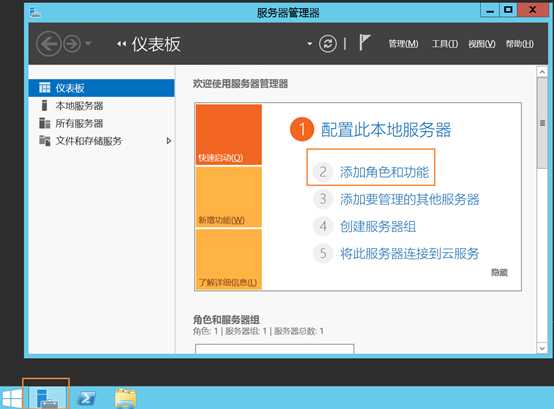
2、单击“安装类型”,然后选择“基于角色或者功能得安装”,单击下一步
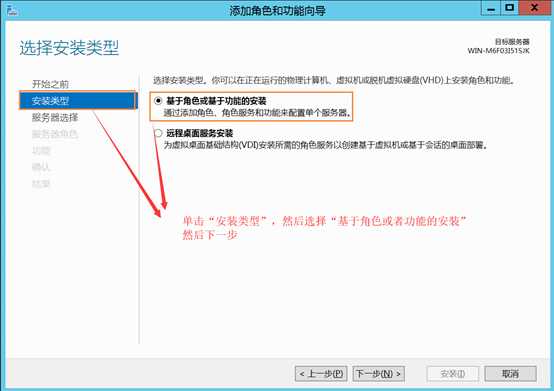
3、选择“从服务器池中选择服务器”,单击下一步
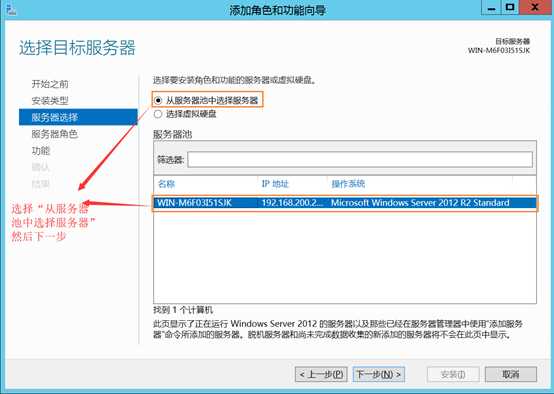
4、在角色列表里面找到“Web服务器(IIS)”,并勾选
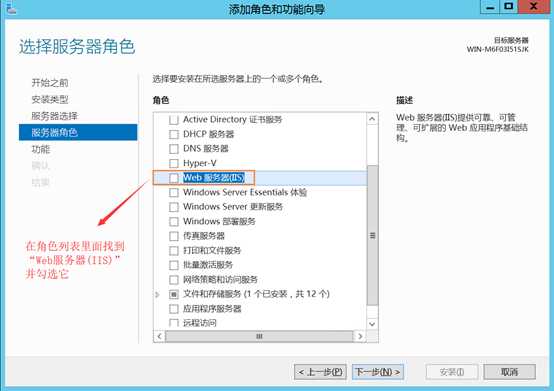
5、在跳出子菜单里面单击“添加功能”按钮
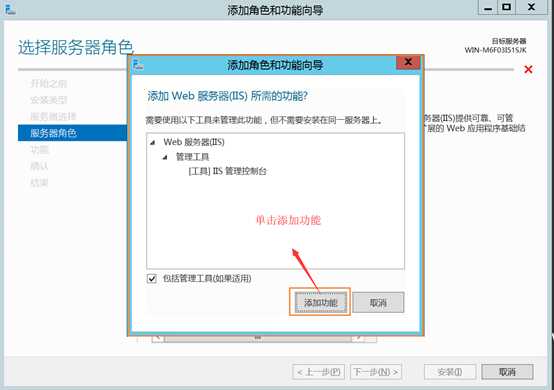
6、单击左边“功能”,勾选“.NET Framework 3.5功能”
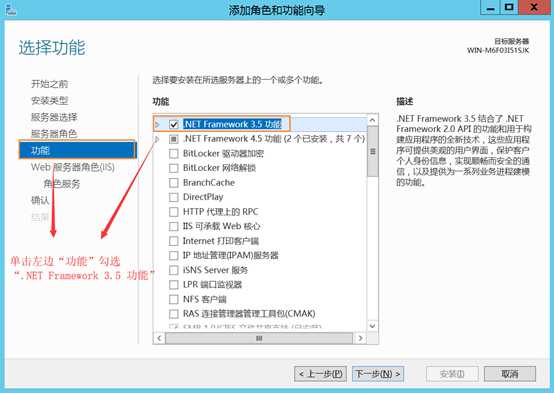
7、单击左边“角色服务” 选择需要安装得项目(不知道的话全部勾选
“Ftp服务器”除外)
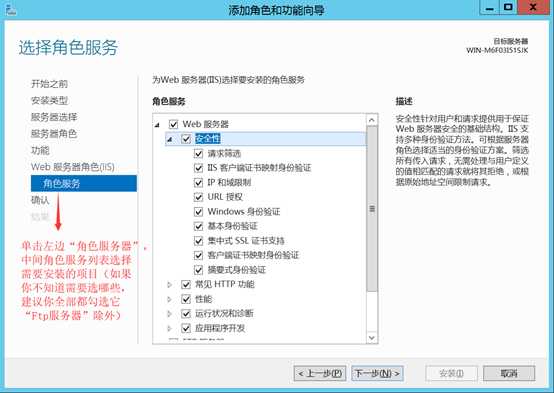
8、进入功能预览界面查看需要安装的功能是否齐全
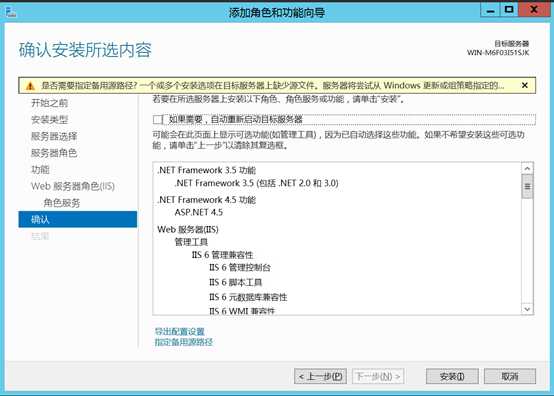
9、功能开始安装等待30秒左右
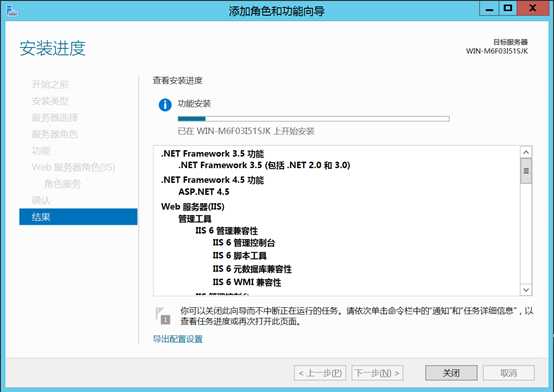
10、在浏览器界面输入localhost ,出现以下界面证明IIS安装成功

标签:ftp服务 浏览器 font 类型 serve 基于 查看 图片 界面
原文地址:https://www.cnblogs.com/xiaowunian/p/9918030.html